如何在圖片模式下使用 Android 圖片
已發表: 2020-11-11Android 畫中畫 (PiP) 模式是一項特殊功能,可讓您在從一個應用程序跳到另一個應用程序時,在屏幕一角的小覆蓋窗口中觀看視頻。 通過這種方式,您可以盡情觀看 Netflix,或在 Google 上搜索內容,同時在其他應用上與朋友隨意聊天。
該功能主要用於視頻播放,可在運行 Android Oreo 和更高版本操作系統的 Android 智能手機中找到。
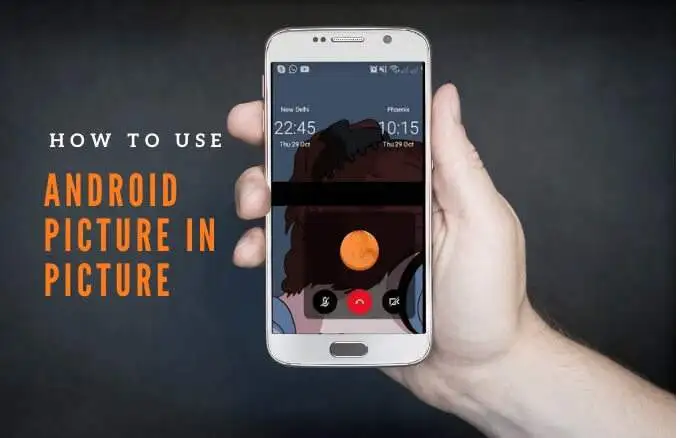
我們將解釋 Android 畫中畫模式的工作原理以及如何在智能手機或平板電腦上使用它。
畫中畫的工作原理
PiP 是一項方便的功能,當您開始在兼容的應用程序上觀看視頻並想要執行多項任務時,它會派上用場。
當您點擊手機上的主頁按鈕時,視頻將縮小為縮略圖視圖,並保持停靠在您的屏幕上。 這樣,您可以在打開 PiP 的情況下使用其他應用程序繼續觀看您的視頻。
此外,您可以放大或縮小並根據您在手機上執行的操作調整為不同的尺寸。
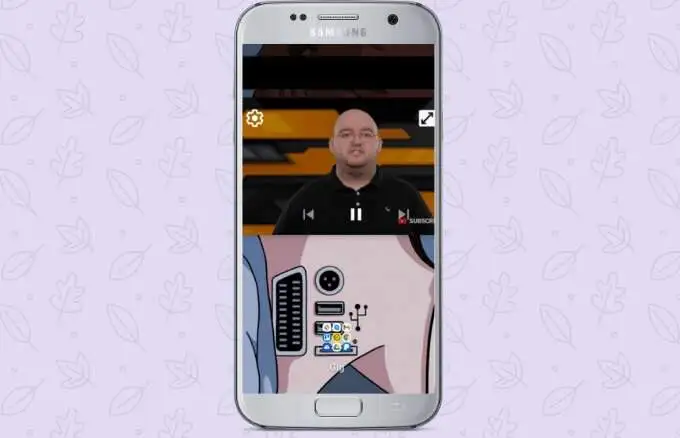
如果窗口擋住了路,您可以將其拖動或滑動到屏幕的不同部分以停靠縮略圖並繼續在其他應用程序之上播放。 音頻仍將繼續播放,您可以使用選項卡再次拉出窗口。
Android 的畫中畫模式並非與所有應用程序都兼容,但您可以查看應用程序開發者的網站以了解該程序是否支持此功能。 一些支持 PiP 模式的應用程序包括 Google Chrome、YouTube Premium、Google Maps、YouTube TV、Netflix、Google Movies & TV、Facebook、Instagram、WhatsApp(視頻聊天)、Google Duo、VLC、Hulu 和 Pocket Casts(視頻播客)。
如何在圖片模式下使用 Android 圖片
在使用 Android PiP 模式之前,請檢查您的所有 Android 應用程序是否都是最新的,然後按照以下步驟啟用畫中畫模式。
注意:如果您的設備運行的是 Android Oreo (8.0) 及更高版本,則默認啟用畫中畫模式。
對於本指南,我們使用了運行 Android Pie 的 Android 手機。
- 轉到手機上的設置。 根據您的設備點擊應用程序或應用程序和通知。
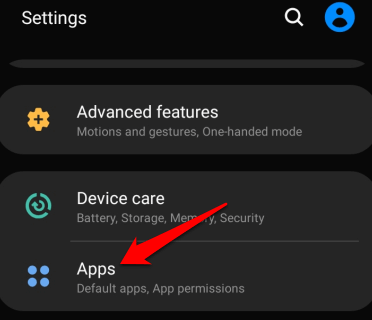
- 選擇您要為其啟用畫中畫的應用程序(在較舊的 Android 版本中,選擇高級)。
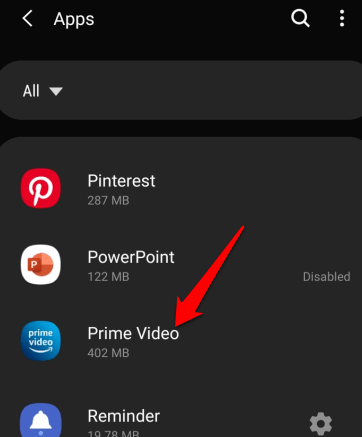
- 點擊以切換允許權限選項以啟用畫中畫。
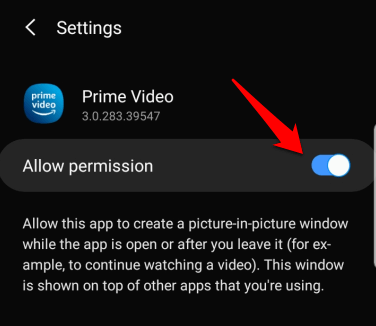
如何在不同的應用程序上啟動 Android 畫中畫
根據應用程序的不同,您可以通過播放視頻並按下主頁按鈕在 Android 設備上啟動畫中畫模式。
如何在 Google Chrome 瀏覽器中使用畫中畫模式
如果您使用的是Google Chrome瀏覽器,請轉到包含您要觀看的視頻的網站。
- 打開視頻並將其設置為全屏。
注意:這也適用於您在 Chrome 中觀看的 YouTube 視頻。
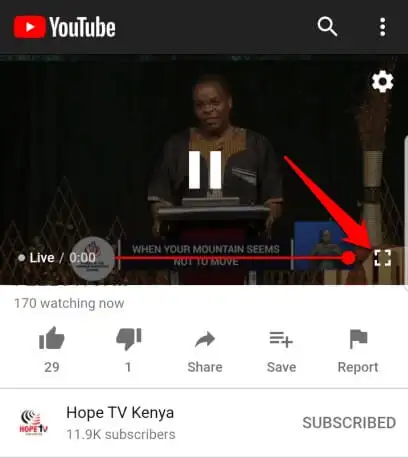
- 選擇播放,然後按主頁按鈕以畫中畫模式啟動視頻。
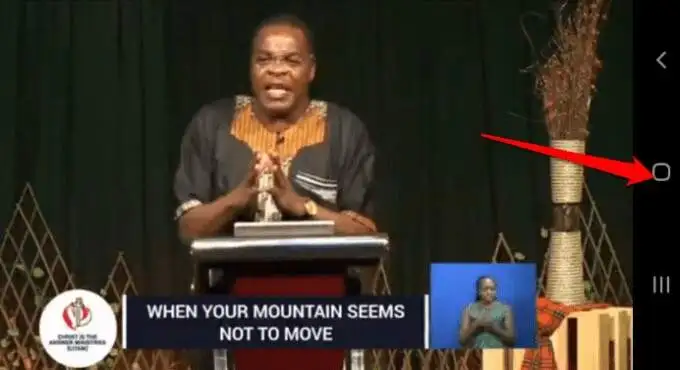
- 在手機屏幕上拖動視頻並將其停靠在您想要的位置,這樣您就可以在觀看視頻時使用其他應用程序。
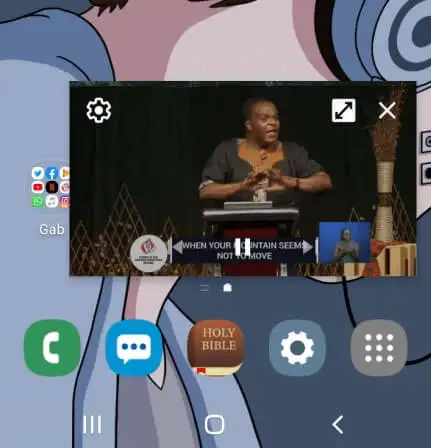
- 要關閉視頻,請將縮略圖視圖拖到屏幕底部以將其關閉。
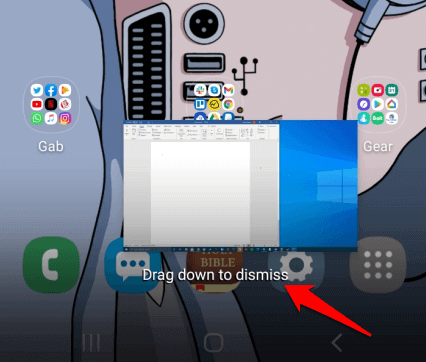
如何在 YouTube 中使用畫中畫模式
對於 YouTube Premium(以前稱為 YouTube Red),開始播放視頻,然後按主頁按鈕啟動畫中畫模式。
YouTube Premium 用戶掃描還將 YouTube 應用程序設置為默認為後台播放而不是畫中畫。 這樣,您可以在屏幕關閉或使用其他應用程序時觀看視頻。
- 要在 YouTube Premium 中啟用後台播放,請打開設置,轉到後台和下載。
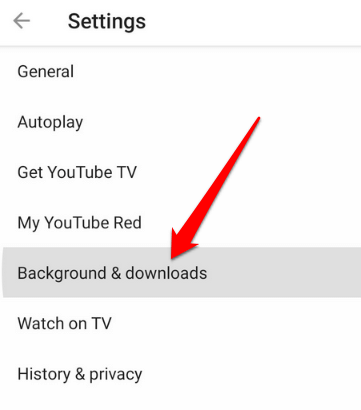
- 選擇後台播放。
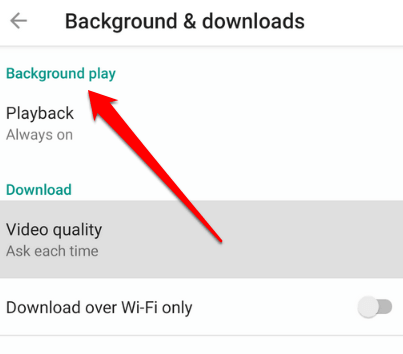
- 您將看到三個可供選擇的選項:
- 始終開啟:您的視頻將始終在後台播放
- 耳機或外部揚聲器:當您將外部音頻輸出連接到手機時,您的視頻只會在後台播放
- Off : 您的視頻不會在後台播放
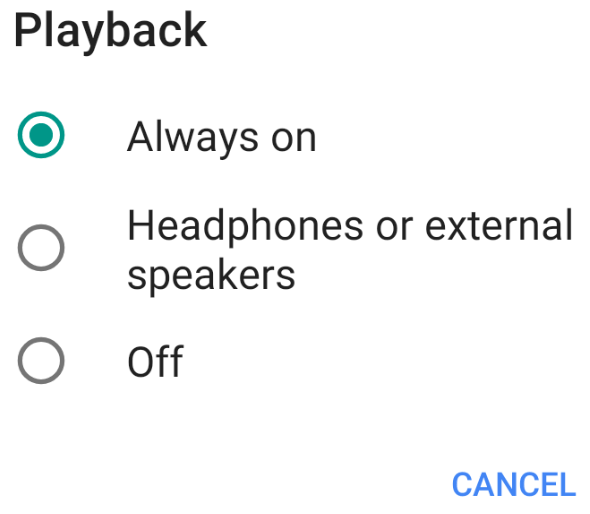
注意:在使用彈出視圖或分屏視圖進行多任務處理時,您可以在縮略圖視圖中觀看免費 YouTube 應用程序上的視頻。
要在免費的 YouTube 應用程序中使用彈出式或分屏視圖,請轉到您最近打開的應用程序視圖。 找到 YouTube,按下應用圖標並選擇在彈出視圖中打開或在分屏視圖中打開。

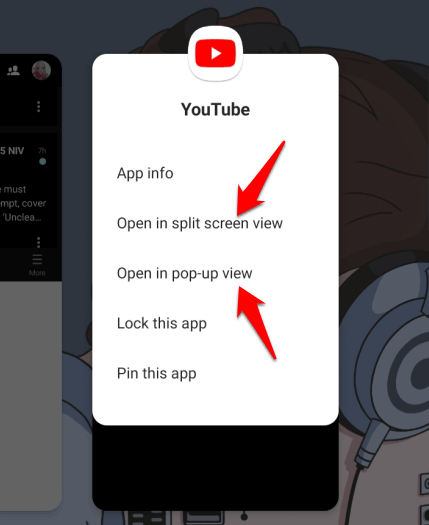
使用畫中畫模式和使用彈出或分屏視圖之間的區別在於後者不會停靠在您的屏幕上。 這意味著如果您關閉所有正在使用的應用程序,縮略圖視圖將被關閉,您必須再次打開它才能繼續觀看。
如何在 Facebook 中使用畫中畫模式
如果您使用 Facebook 應用程序,您可以在使用其他應用程序時在手機上以畫中畫模式觀看視頻。
- 為此,請打開您要在 Facebook 上觀看的視頻,然後點擊視頻左上角的小方塊以最小化窗口。
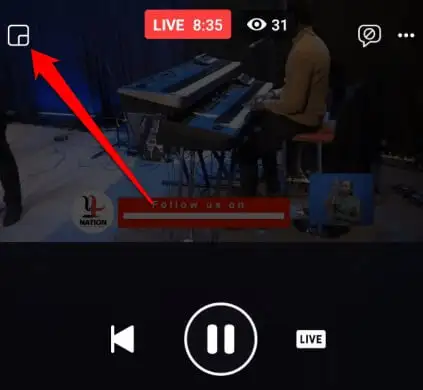
- 您的視頻會縮小,您可以將其移動到屏幕的四個角中的任何一個。
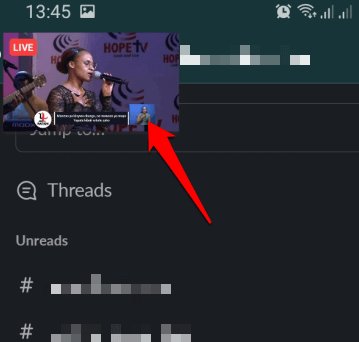
如何在 VLC 中使用畫中畫模式
您還可以通過應用程序的設置在VLC中啟用畫中畫。
- 為此,請點擊屏幕右下方的更多(三個點)。
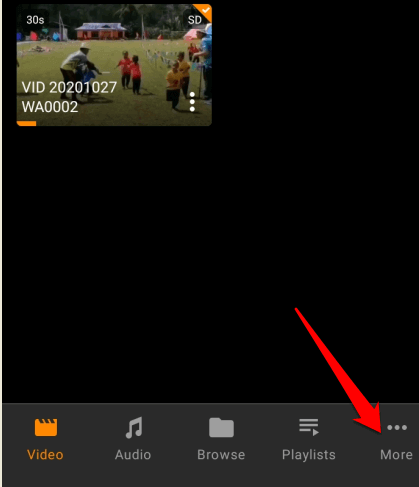
- 接下來,點擊屏幕左上角的設置。
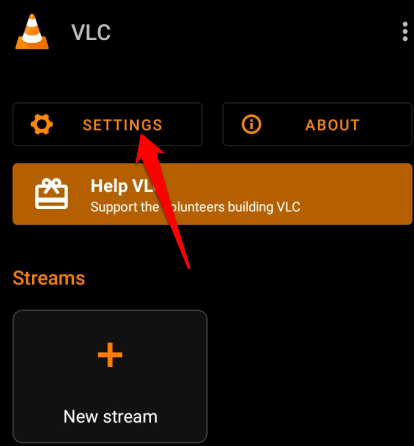
- 在視頻下,點擊背景/畫中畫模式。

- 選擇以畫中畫模式播放視頻。
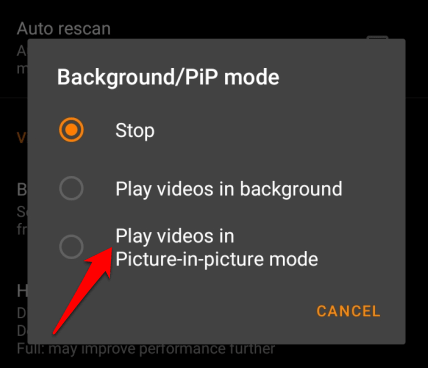
或者,您可以使用彈出播放器進入 VLC 中的畫中畫模式。
- 為此,請啟動並播放您想要的視頻,然後選擇更多。

- 接下來,點擊彈出播放器,視頻將縮小為縮略圖視圖。
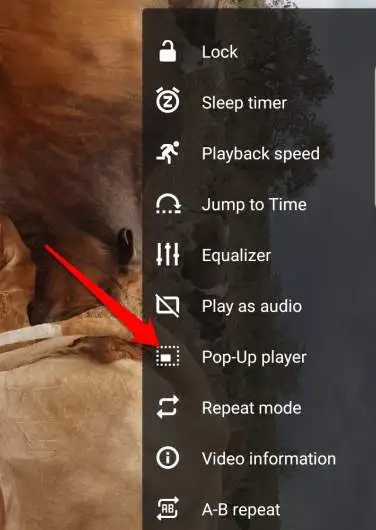
- 多任務處理時,點擊手機上的主頁按鈕觀看視頻。
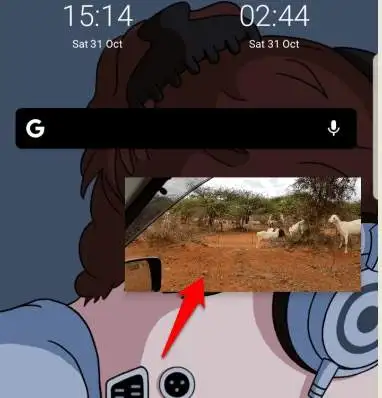
如何在 WhatsApp 視頻通話中使用畫中畫模式
在WhatsApp 視頻通話中與朋友聊天時,您還可以使用 Android 畫中畫。
- 為此,請開始視頻通話或加入其中,然後點擊主頁按鈕。 視頻將以畫中畫模式在您的主屏幕上打開。
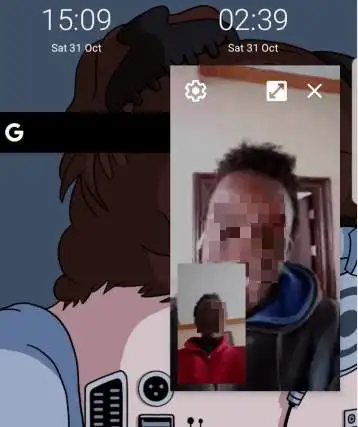
- 要以畫中畫模式關閉視頻,請點擊縮略圖視圖以打開控件,然後點擊迷你播放器右上角的X。 或者,拖動縮略圖視圖並將畫中畫播放器拖離手機屏幕的底部。
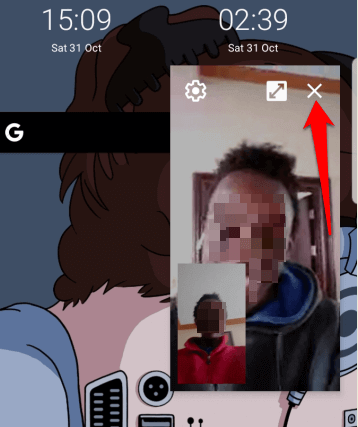
如何為 Android 應用程序禁用圖片模式中的 Android 圖片
- 要禁用 PiP,請轉到設備的設置 > 應用程序。
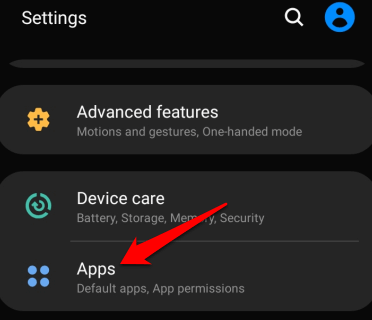
- 點擊三個點以打開應用程序菜單並選擇特殊訪問。
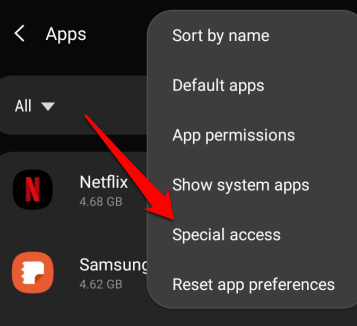
- 選擇畫中畫。

- 接下來,選擇要禁用 PiP 的應用程序,然後點擊切換按鈕將其關閉。
圖片:
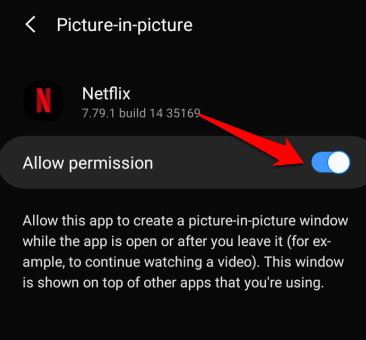
在您的 Android 設備上工作和娛樂
如果您在 Android 設備上執行多項任務,從一個應用程序跳到另一個應用程序,您會發現 Android 畫中畫 (PiP) 模式非常方便。
您能否在 Android 設備上進入畫中畫模式? 在評論中與我們分享。
